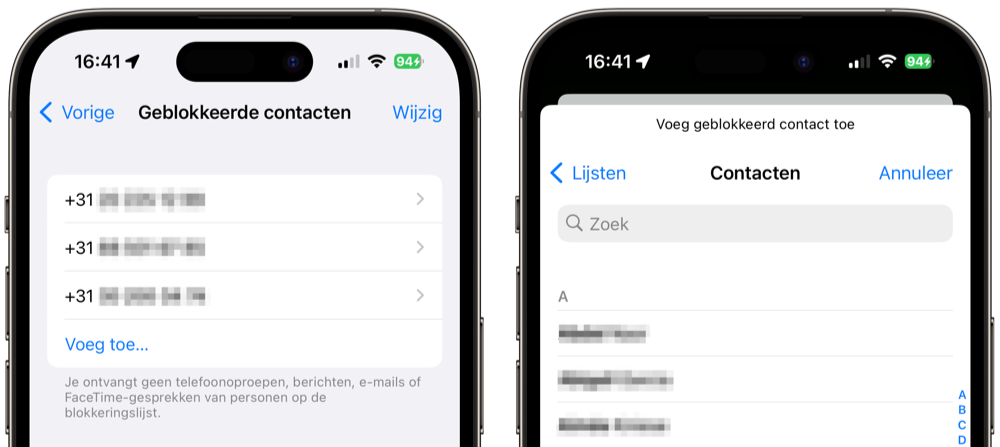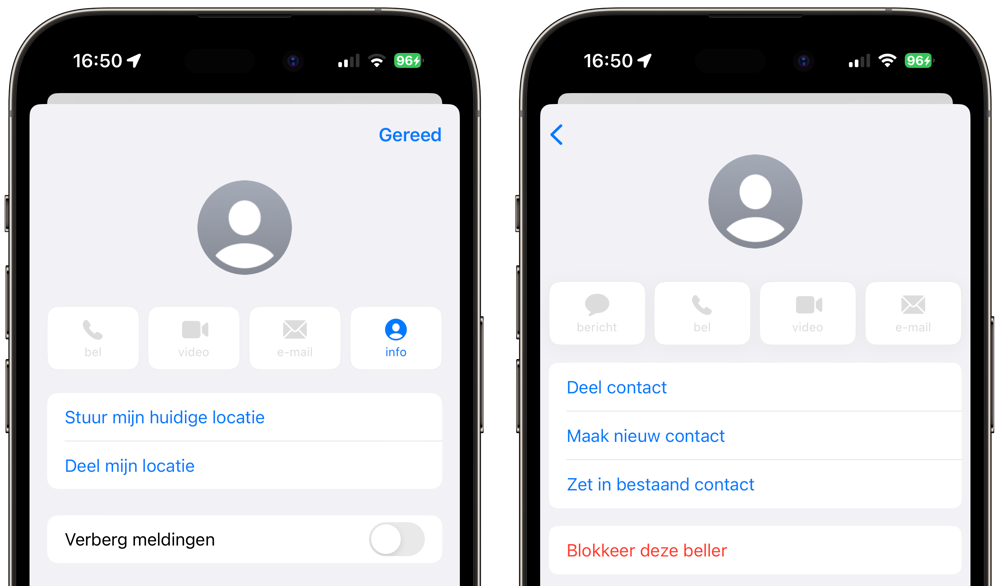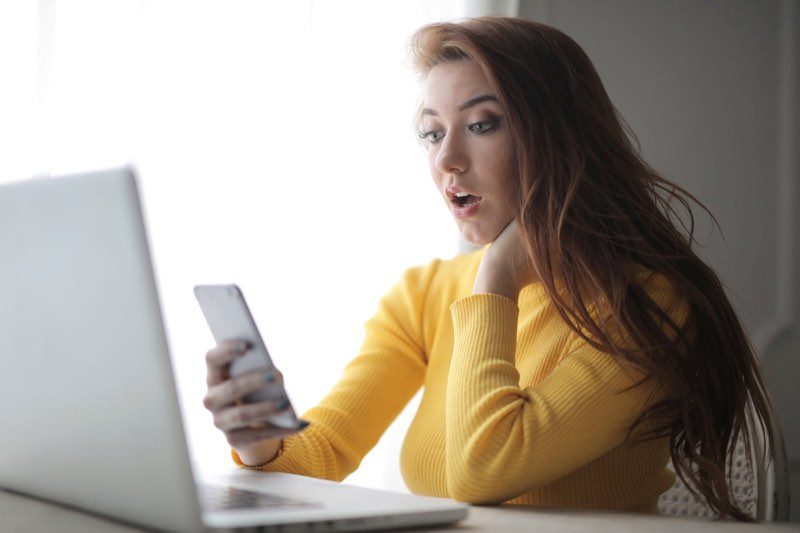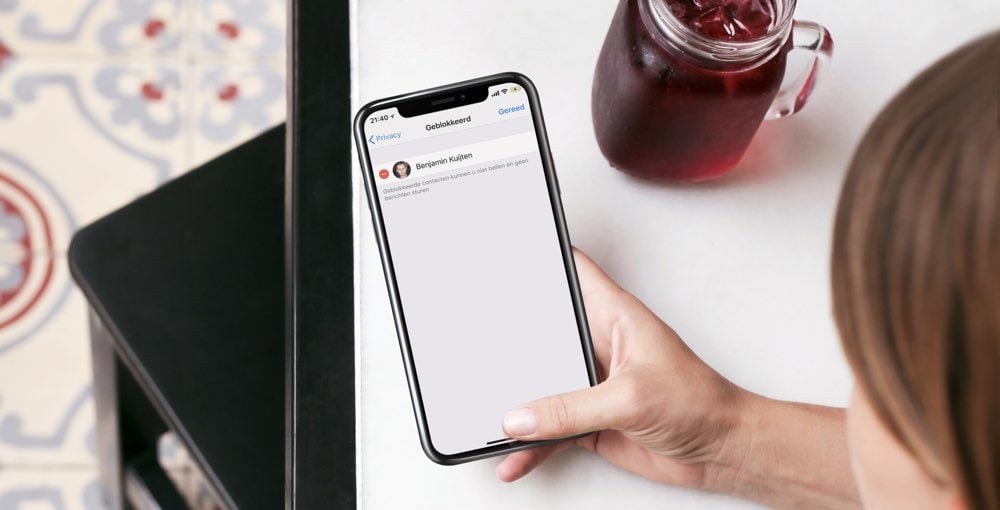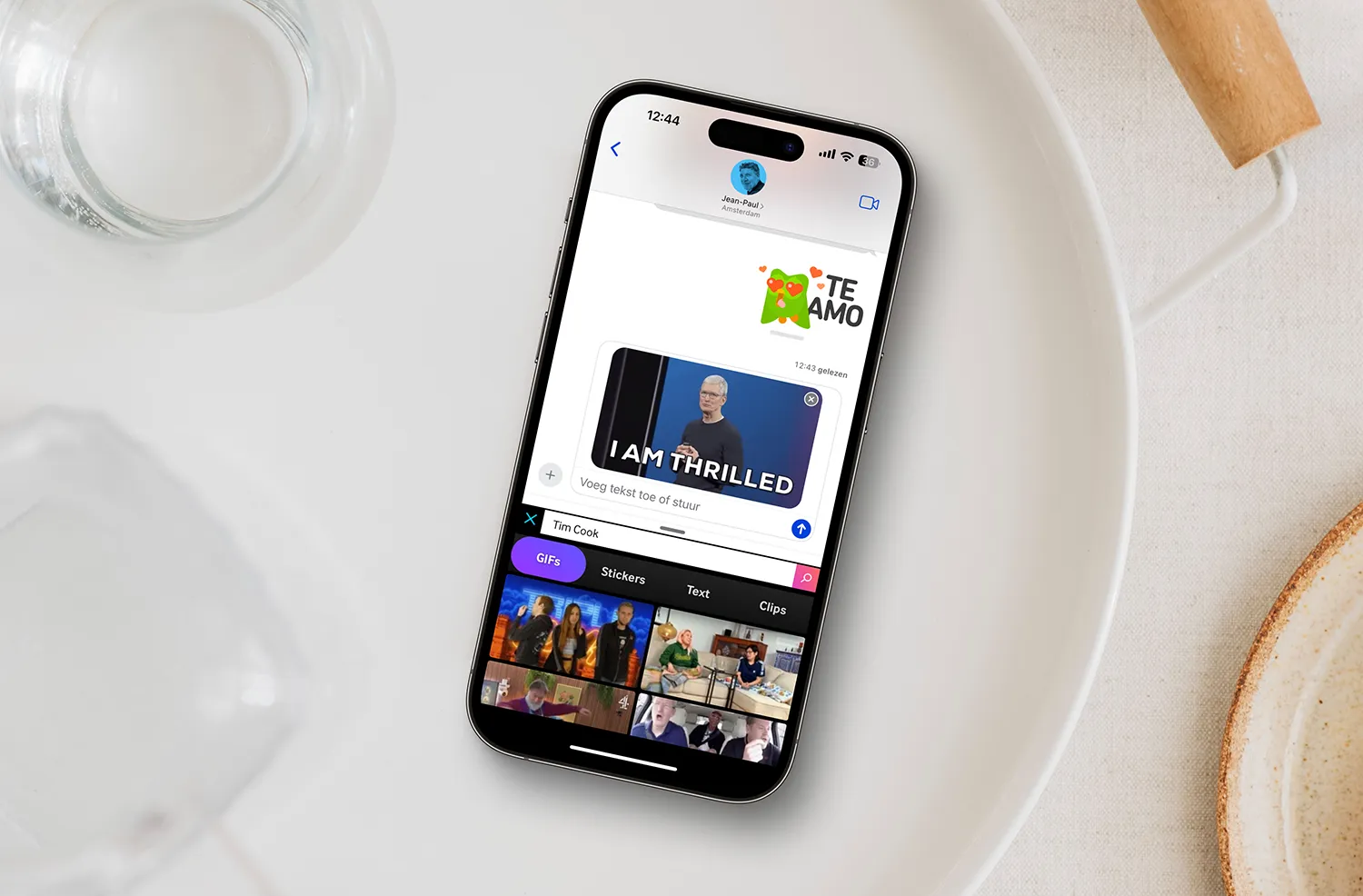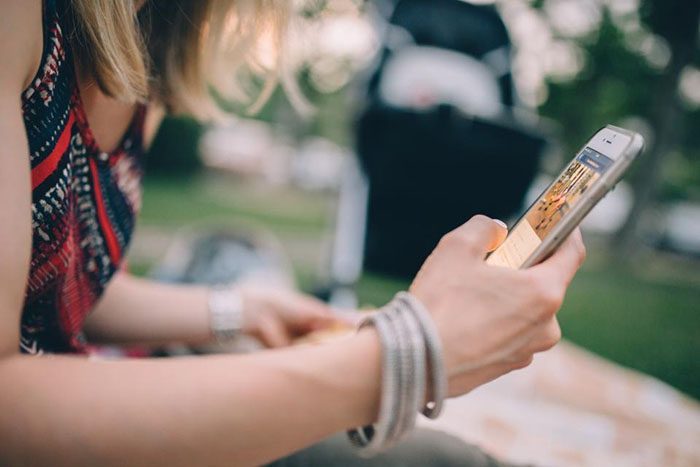
Zo blokkeer je contactpersonen in iMessage en FaceTime
Is het contact met een bepaalde persoon in de soep gelopen en heb je ruzie, of heb je misschien last van een stalker, dan kun je in iMessage gemakkelijk contactpersonen blokkeren. Deze geblokkeerde personen kunnen jou geen iMessage-berichten meer sturen. Deze tip legt uit hoe je dat doet.
- Blokkeren via de instellingen
- Blokkeren vanuit Berichten
- Filteren op onbekende contacten
- Blokkering opheffen
Contactpersonen blokkeren in iMessage en FaceTime
Als je iemand in iMessage blokkeert kan deze persoon ook niet meer bellen of FaceTime-gesprekken met je voeren. Bij iMessage zijn personen te herkennen aan hun telefoonnummer of e-mailadres. Je kunt alleen personen blokkeren die al in je contactenlijst staan. Blokkeren doe je als volgt:
- Ga op je iPhone of iPad naar Instellingen > Berichten en blader een stukje naar beneden.
- Tik op het menu-item Geblokkeerd.
- Tik op Voeg toe… om een contactpersoon aan de lijst toe te voegen
Voor het blokkeren van personen kun je ook op twee andere plekken in de instellingen terecht:
- Instellingen > FaceTime > Geblokkeerde contacten
- Instellingen > Telefoon > Geblokkeerde contacten
Het effect is in alle drie gevallen hetzelfde. Je hebt dus één centrale lijst waarop geblokkeerde personen staan.
Contactpersoon blokkeren vanuit de app zelf
Je kunt vanuit de iMessage-, FaceTime- en Telefoon-app ook meteen ongewenste contacten blokkeren. Zo werkt het bijvoorbeeld in iMessage:
- Tik bovenin het scherm op de afbeelding van de ongewenste persoon.
- Tik op de i en vervolgens op de knop Info.
- Blader omlaag en tik op Blokkeer deze beller.
Filteren van onbekende afzenders in iMessage
Bij iMessage heb je nog een extra optie, namelijk het filteren van onbekende afzenders. Als je dit aanvinkt zullen berichten van mensen die je niet kent in een aparte lijst worden geplaatst. In onderstaande tip lees je meer over het filteren van onbekende afzenders in iMessages en het rapporteren van spam.
Blokkering opheffen voor iMessage en FaceTime
De persoon die je hebt geblokkeerd, verschijnt in de lijst met geblokkeerde personen. Om diegene weer te verwijderen tik je op Wijzig of je veegt van rechts naar links waarna de knop Deblokkeer verschijnt. Als je hierop tikt, deblokkeer je de desbetreffende persoon, zodat deze weer contact kan opnemen.
Heb je spam ontvangen van iemand die je niet kent? Dan helpt blokkeren natuurlijk niet, want de persoon staat niet in je adresboek. In dat geval kun je iMessage-spam rapporteren aan Apple.
Nog meer artikelen over het blokkeren van ongewenste personen:
Taalfout gezien of andere suggestie hoe we dit artikel kunnen verbeteren? Laat het ons weten!